时间:2014-11-07 16:08:04 作者:小兰 来源:系统之家 1. 扫描二维码随时看资讯 2. 请使用手机浏览器访问: https://m.xitongzhijia.net/xtjc/20141107/29738.html 手机查看 评论 反馈
Win10技术预览版中,有一个功能是很多用户都可能会错过的,那就是Feedback反馈,这个应用有什么作用呢?通过它,加入Windows预览计划的朋友们即可直接向微软公司提交反馈,并且可以获得Win10操作系统的最新预览版本。

那么,这个应用的操作方法会不会很难呢?通过Feedback反馈功能向微软公司直接反馈信息并不复杂,我们不需要发送冗长的电子邮件和晦涩难懂的代码,只要打开Feedback应用并且简单输入几句话就可以了。
下面我们通过一个例子来看下如何使用Feedback反馈功能。当然,首先需要打开开始程序中的Feedback应用,如果你还没有加入Windows Insider Program,那么首先你会看到一个关于加入Windows预览计划的提示页。

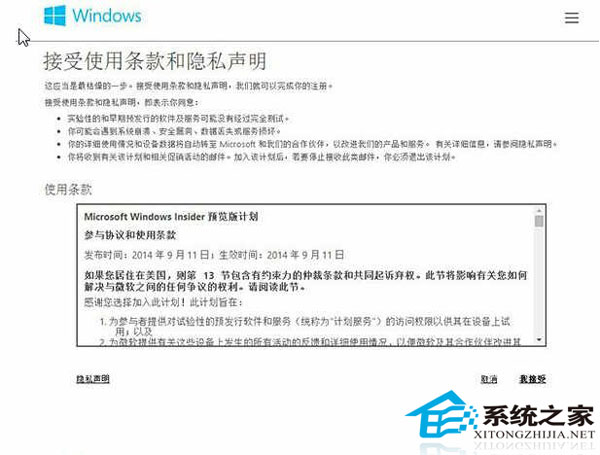

之后,我们再打开Feedback反馈应用时,就会出现如下的界面。

▲从上面这幅图片中,我们可以看到左侧有很多的分类。这里我们以“开始Start”为例。点击左侧的“开始”分类之后,右侧会出现几个子分类。你可以在安装应用程序、常用程序列表、开始个性化和设置等几个选项中,根据实际情况进行选择。在这个演示示例中,我们点击右侧的“Tiles”瓷砖,接着就会跳转到如下界面。

▲在这个界面的下半部分,我们可以看到现有的反馈情况,旁边的数字则是代表着该问题的用户投票数量。通过最上方的文本框也可以直接创建一个新的反馈。从这幅图中部,我们可以看到有69名用户希望将动态磁贴直接放到桌面,而不是开始菜单里面。

▲点击该条建议,我们可以在接下来的这个界面中为该问题补充更多的细节信息,当然也可以文本框下方的“Me too!”按钮进行投票。

▲如果现有的问题不符合你的实际需要,我们也可以在文本框中直接进行输入并提交新的反馈。右下角信息告诉我们,你所输入的建议会被公开,因此切记不要输入个人信息。完成后,点击下方的“发送”按钮即可提交你的反馈。

▲好了,反馈完成。是不是很简单?
向微软提建议,并不像你想象中的那么难,只要完成这几个简单的步骤,就可以啦。如果你有什么好的想法,或者是在使用过程中遇到了什么问题,都可以通过这种方式想微软直接表达哦。
发表评论
共0条
评论就这些咯,让大家也知道你的独特见解
立即评论以上留言仅代表用户个人观点,不代表系统之家立场